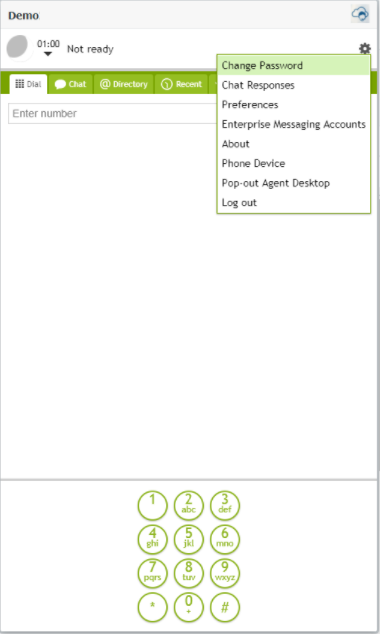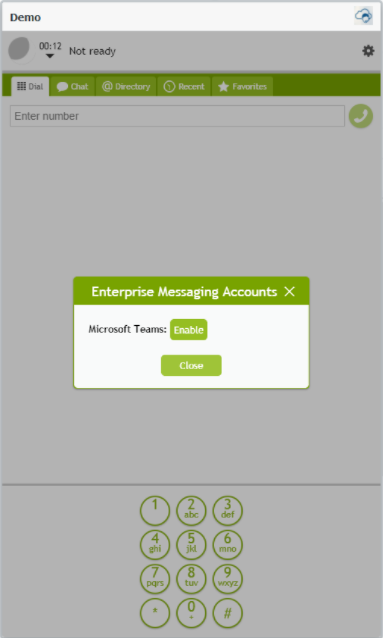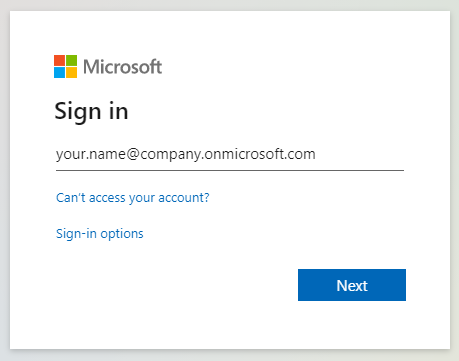Acceso a Microsoft Teams en el widget del Escritorio del agente
Si su centro de contacto se integra con Microsoft Teams para la mensajería de la empresa y las comunicaciones internas, puede acceder a los artículos relacionados con Teams en el directorio del widget Escritorio del agente. Los Articulos incluyen iconos de Teams, personal de usuario de Teams, o carpetas de Teams.
Tendrá acceso al widget Escritorio del agente si su centro de contacto se integra con Software CRM (por ejemplo, Salesforce, Zendesk, etc.) o tiene un sitio web que utiliza el widget Escritorio del agente integrado.
Se le pedirá que inicie sesión en la cuenta Microsoft de su empresa cada vez que intente enviar un chat interno a un usuario de Teams, abrir una carpeta o canal de Teams o acceder de cualquier otro modo a Teams mientras se manejan interacciones de chat.
Este Articulo le guiará a través del proceso de inicio de sesión.
Nota: Si se encuentra en una llamada activa en el widget Escritorio del agente, no podrá Comenzar una nueva llamada haciendo clic en el botón Iniciar transferencia que se abre en una ventana emergente de Directorio (es decir, el botón que se utiliza para transferir consultas). Para realizar esta función en el widget, tendrá que llamar a otra persona y, a continuación, transferirla.
Procedimiento
Para iniciar sesión en Microsoft y Usar Teams dentro del widget Escritorio del agente, siga estos pasos:
- En el widget Escritorio del agente, haga clic en el icono Ajustes y, a continuación, seleccione la opción Cuentas de mensajería de empresa.
- En la ventana, Click en Activar.
- En la nueva pestaña o ventana del navegador que se abre, siga las instrucciones para iniciar sesión en Microsoft con sus credenciales de Microsoft. Si no conoce su direccion de correo electronico o contraseña, contacte con su supervisor.
- Una vez que haya iniciado sesión, la ventana Cuentas de mensajería de empresa mostrará que su cuenta de Microsoft está activa. Click Cerrado para volver al widget Escritorio del agente y Usar Teams en chats personales y chats de servicio.